Приближается очередной праздник! Вы отправили поздравительные открытки и пожелания друзьям? Вы, конечно, можете купить открытки, а можете их распечатать самостоятельно, если желаете удивить своих друзей. Вот несколько советов о том, как добиться качественной печати на картоне

Какие проблемы могут возникнуть при печати на картоне?
Во-первых, поскольку картон — это особый тип бумаги, не все принтеры подходят для такого вида печати. Если принтер не предназначен для печати на картоне, скорее всего картон застрянет внутри принтера, потому, что он более толстый в сравнении с обычной бумагой. Хорошо если удастся вытащить застрявшую картонку из принтера без повреждения самого печатающего устройства.
Как правило, если ваш принтер способен справиться с подобной задачей, у него существует специальный направляющий лоток для подачи нестандартных типов бумаги таких как картон, почтовые конверты и т.д. Если вы выберете не соответствующий вашему типу бумаги лоток, принтер также не справится со своей задачей, или же, вас может не устроить качество печати.
Кроме того, необходимо указать в настройках принтера с какого лотка и на каком типе бумаги, вы планируете осуществлять печать. Эти настройки также влияют на качество печати.
Как правильно печатать на картоне?
Шаг 1: Проверьте подходит ли ваш принтер для печати нестандартного типа бумаги.
Внимательно прочтите руководство по эксплуатации вашего принтера и уточните, может ли принтер печатать на картоне. Если да, то также следует уточнить какие размеры бумаги могут быть использованы. Картон, на котором вы собираетесь печатать должен попадать в пределы диапазона поддерживаемых размеров.
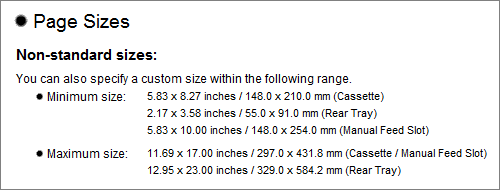
Шаг 2: Выбирайте для печати соответствующий бумаге лоток
Прочтите руководство пользователя, выясните какие типы бумаги предназначены для каждого лотка.
1. Общий лоток для бумаги
2. Лоток для ручной подачи бумаги
3. Лоток для прямой подачи бумаги
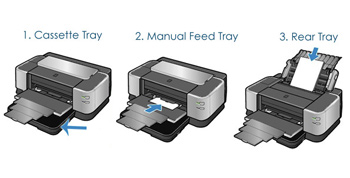
Шаг 3. Правильно поместите бумагу в лоток и выровняйте бумагу по вертикали с помощью направляющих
1. Пример принтера с регулировкой направления подачи листа с помощью направляющего ограничителя с одного края
2. Пример принтера с регулировкой направления подачи листа по центру с помощью направляющих ограничителей с каждого края листа

Шаг 4: Выберите тип бумаги
1. Выберите Файл > Печать > Свойства
2. Найдите пункт “тип бумаги” и выберите нужный тип из списка
3. Подтвердите выбор (Картон, глянцевая фотобумага, матовая фотобумага и т.д.)
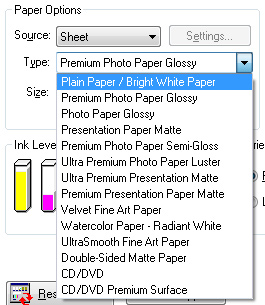
Шаг 5: Создайте пользовательский формат бумаги для печати
1. Выберите Файл > Печать > Настройка страницы
2. Найдите Размер Бумаги
3. Щелкните Пользовательский Определенный Размер
4. Введите ширину и высоту пользовательского формата бумаги
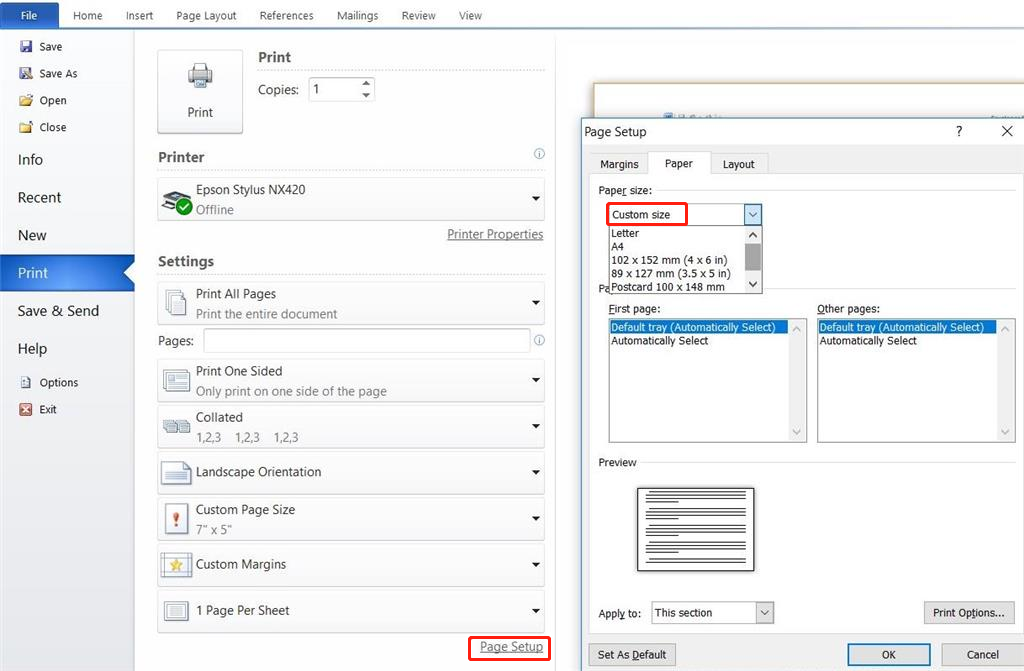
Шаг 6: Нажмите "ОК" > "Печать" !
Всё готово! Бинго! Проверяйте качество отпечатков, при необходимости попробуйте изменить настройки. Желаем удачи! Не забудьте поделится новостями с друзьями, ну и конечно не забудьте отправить поздравительные открытки вашим друзьям!




